iCloud-lukitun iPhonen korjaaminen: Täydellinen käyttöopas jokaiseen tilanteeseen
Käytetyn iPhonen ostaminen voi tuntua fiksulta sopimukselta, kunnes käynnistät sen ja näet pelätyn aktivointilukitusnäytön. Tässä kohtaa monet käyttäjät törmäävät seinään. iCloud-lukittu iPhone Tilanne on yleisempi kuin luuletkaan. Hyvät uutiset? Et ole jumissa. Tämä opas opastaa sinua tarkistamaan iCloud-lukituksen ja tutkimaan turvallisia ja tehokkaita tapoja poistaa se. Älykkäistä työkaluista ilmaisiin kiertotapoihin, käsittelemme jokaisen menetelmän, jotta saat laitteesi taas toimimaan.
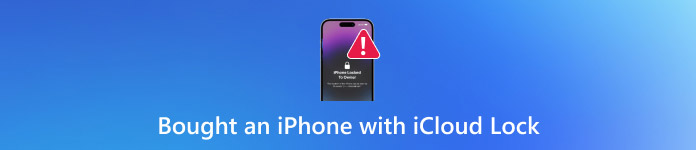
Tässä artikkelissa:
Osa 1. Mistä tiedät, lukitseeko iCloud iPhonesi?
Jos näet myynnissä olevan iCloud-lukitun iPhonen, sinun on oltava varovainen ennen ostamista. Helpoin tapa tarkistaa, onko iPhone iCloud-lukittu, on kytkeä se päälle. Jos se näyttää aktivointilukitusnäytön, jossa pyydetään edellisen omistajan Apple ID:tä ja salasanaa, laite on lukittu.
Voit myös mennä osoitteeseen asetukset > sinun nimesi > Etsi minunJos Löydä iPhoneni on käytössä eikä sitä voida sammuttaa, se tarkoittaa, että iPhone on edelleen linkitetty toiseen iCloud-tiliin. Jotkin verkossa toimivat IMEI-tarkistustyökalut voivat myös auttaa vahvistamaan lukitustilan. Pyydä aina myyjää poistamaan laite iCloud-tililtään ennen ostamista.
Osa 2. Avaa iPhone ilman iCloud-aktivointilukkoa tehokkaalla työkalulla
Aktivointilukon kohtaaminen voi olla turhauttavaa, varsinkin jos ostit käytetyn laitteen etkä saa yhteyttä edelliseen omistajaan. Onneksi toimivaa ratkaisua voi käyttää, vaikka Apple ID ja salasana olisivat epäselviä.
Kun haluat tietää, miten iCloudilla lukittu iPhone avataan, luotettava lukituksen avaustyökalu on yksi parhaista tavoista tehdä se. Tehokas ratkaisu Apple iCloud Activation Lockin käyttöön on imyPass iPassBye. Se on yhteensopiva useiden iOS-versioiden kanssa ja on helppokäyttöinen jopa tekniikkaa taitamattomille ihmisille. Näin pääset alkuun.
Lataa iPassBye tietokoneellesi napsauttamalla alla olevaa painiketta. Ei hätää, sillä tämä sovellus ei ole järjestelmäintensiivinen, mikä tarkoittaa, että se toimii lähes millä tahansa käyttöjärjestelmäversiolla. Noudata asennusohjeita ja käynnistä se.
Yhdistä iOS-laite, jonka aktivointilukitus on käytössä ja jonka haluat poistaa, ja napauta Luotettu iOS-laitteellasi yhteyden muodostamiseksi onnistuneesti. Varmista prosessin aikana, ettei siinä ole keskeytyksiä.
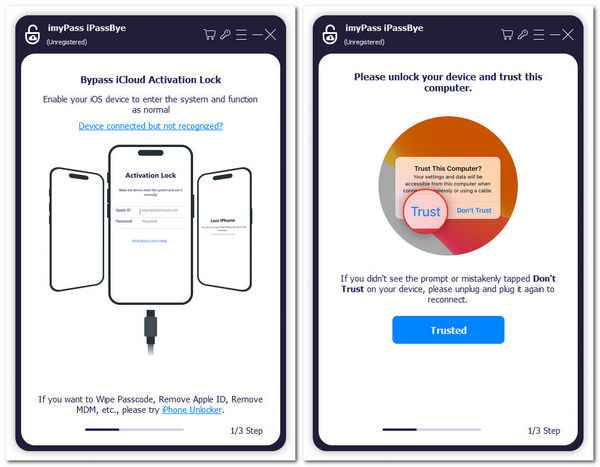
Lue seuraavaksi luetellut tiedot ennen kuin rastitat ruudun laatikko ja napsauta alkaa -painiketta hyväksyäksesi ehdon, joka on tapahtumassa. Sitten sinun on jailbreakattava iOS-laitteesi, muuten tämä vaihe ei toimi. Jos et tiedä miten, napsauta iOS Jailbreak opetusohjelma tai OK edetä.
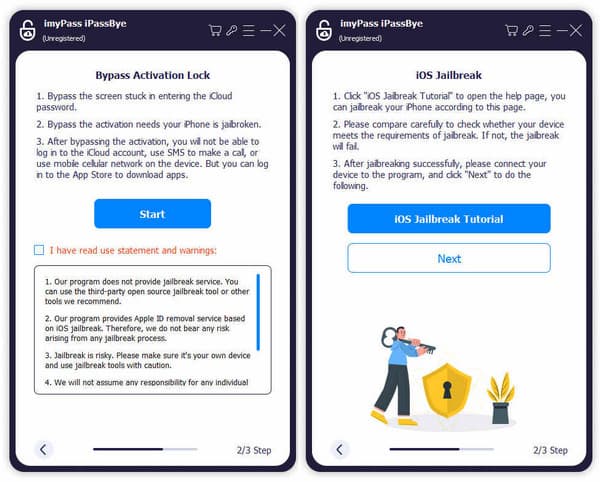
Sovellus luo automaattisesti kaikki tiedot yhdistetystä laitteesta ja näyttää tuloksen. Lue ja vahvista laitteen malli ennen kuin napsautat Aloita aktivoinnin ohittaminenOdota useita minuutteja, kun se kulkee ohituskanavan läpi.
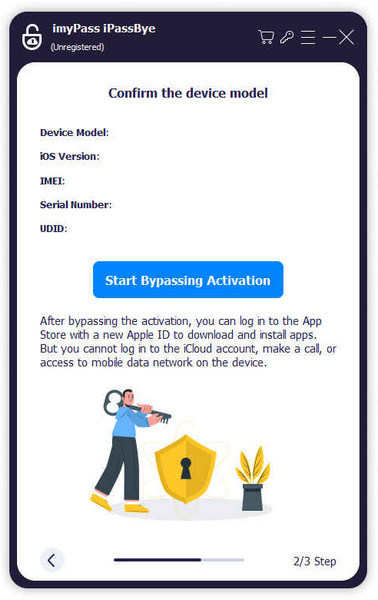
Osa 3. Poista aktivointilukittu iCloudista verkossa
Jos olet äskettäin ostanut käytetyn laitteen ja huomannut sen olevan lukittu, saatat miettiä, miten iCloud-lukitun iPhonen voi avata ilman monimutkaisia työkaluja tai hankalia menetelmiä. Hyvä uutinen on, että jos sinulla on pääsy alkuperäiseen Apple ID:hen tai jos edellinen omistaja on halukas auttamaan, voit... poista aktivointilukko suoraan virallisen iCloud-alustan kautta.
Tämä menetelmä on turvallinen ja tehokas, eikä vaadi fyysisen laitteen olevan omistajan hallussa. Se toimii täysin verkossa ja on ihanteellinen tilanteisiin, joissa iPhone on edelleen linkitetty jonkun toisen iCloud-tiliin, mikä estää täyden pääsyn laitteeseen. Ennen kuin jatkat, varmista, että omistaja tietää Apple ID -tunnuksensa.
Avaa mikä tahansa selain tietokoneella tai puhelimella ja mene osoitteeseen iCloud.com.
Kirjaudu sisään lukittuun iPhoneen linkitettyllä tunnuksella ja salasanalla.
Napsauta iCloudin aloitusnäytössä Etsi iPhone ja valitse Poista tililtä aloittaaksesi poistoprosessin.
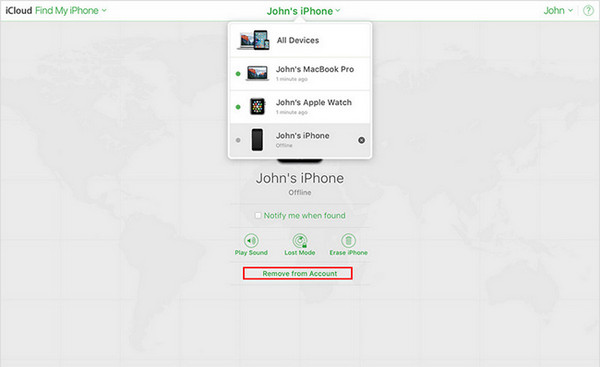
Osa 4. Avaa iCloud-lukittu iPhone käyttämällä DNS:ää ilmaiseksi
Jos olet äskettäin ostanut iPadin, joka on lukittu iCloudiin, tai käytetty iPhone on jumissa aktivointilukitusnäytössä, sinulla saattaa olla vielä yksi vaihtoehto jäljellä. Vaikka tämän menetelmän toimivuutta ei taata kaikille, jotkut käyttäjät ovat havainneet rajoitetun pääsyn laitteeseen käyttämällä iPhone DNS-ohitusSe ei poista iCloudia kokonaan laitteelta, mutta se voi avata tiettyjä toimintoja, kuten selaamisen, videoiden katselun tai perussovellusten käytön. Jos muut menetelmät epäonnistuvat ja tarvitset vain tilapäisen pääsyn, DNS-temppu voi olla kokeilemisen arvoinen.
Käynnistä iPhone tai iPad uudelleen ja siirry kohtaan Wi-Fi-asetukset näyttö.
Napauta Lisää Wi-Fi-asetuksiaja napauta sitten nykyisen verkkosi vieressä olevaa i-painiketta.
Valitse Määritä DNS, valitse Manuaalinenja poista kaikki olemassa olevat merkinnät.
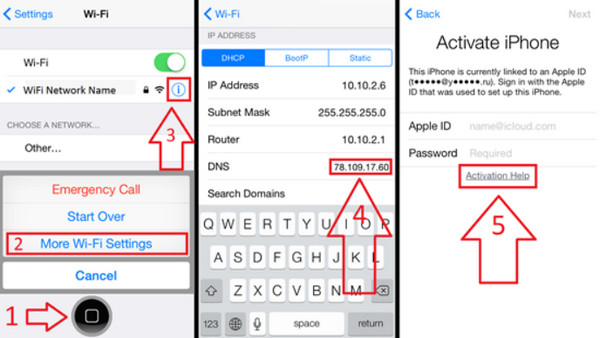
Napauta Lisää palvelin ja kirjoita sitten jokin DNS-osoitteista alueen mukaan:
• Pohjois-Amerikka: 104.154.51.7
• Etelä-Amerikka 35.199.88.219
• Eurooppa: 104.155.28.90
• Aasia 104.155.220.58
• Maailmanlaajuisesti: 78.100.17.60
Poistu tallentaaksesi, palaa edelliselle sivulle ja muodosta yhteys Wi-Fi-verkkoon uudelleen. Jos sinun on aktivoitava se, napauta Takaisin päästäksesi DNS-valikkonäyttöön.
Osa 5. Syötä iCloud-salasana avataksesi lukitun iPhonen
Jos ostit iPhonen, jossa on iCloud-lukitus, ja sait pääsyn alkuperäisiin Apple ID -tunnuksiin? Helpoin tapa avata lukitus on syöttää oikea iCloud-salasana suoraan laitteeseen. Tämä on luotettavin menetelmä ja poistaa aktivointilukituksen pysyvästi ilman lisätyökaluja tai teknisiä ratkaisuja. Olitpa sitten alkuperäinen omistaja tai sait tiedot luotettavalta myyjältä, tämä ratkaisu varmistaa, että iPhone on täysin käyttökelpoinen ja turvallinen asentaa.
Käynnistä iPhone ja jatka asennustilassa, kunnes näet näytön, jossa on aktivointilukko.
Syötä pyydettäessä Apple ID ja näytä se, jota käytit laitteen alkuperäisen asennuksen yhteydessä.
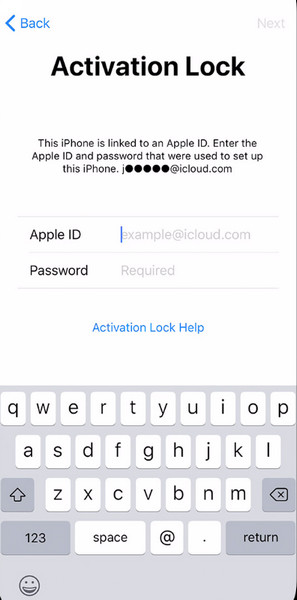
Vahvistuksen jälkeen iPhonen lukitus avautuu ja voit suorittaa sen aktivoinnin uutena laitteena.
Johtopäätös
Ennen kuin ostat iCloud-lukittu iPhone myytävänä markkinoilla tai muualla, sinun on tiedettävä, kuinka ohittaa siihen asetettu iCloud-lukitus. Sitä ei ole helppo ohittaa ilman laitteeseen kirjautumiseen tarvittavia tunnuksia tai ilman Wi-Fi-yhteyttä, minkä vuoksi suosittelemme, että valitset iPassBye-sovelluksen ongelman ratkaisemiseksi välittömästi.
Kuumia ratkaisuja
-
Avaa iOS
- Katsaus ilmaisiin iCloud Unlock -palveluihin
- Ohita iCloud-aktivointi IMEI:llä
- Poista Mosyle MDM iPhonesta ja iPadista
- Poista support.apple.com/iphone/passcode
- Checkra1n iCloud Bypassin katsaus
- Ohita iPhonen lukitusnäytön pääsykoodi
- Kuinka Jailbreak iPhone
- Avaa iPhone ilman tietokonetta
- Ohita iPhone lukittu omistajalle
- iPhonen tehdasasetusten palautus ilman Apple ID -salasanaa
-
iOS-vinkkejä
-
Avaa Android
-
Windowsin salasana

